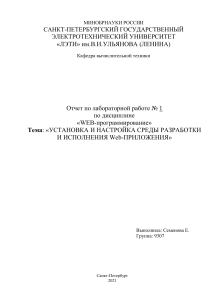АЦК-Анализ_Руководство администратора системы
advertisement

Учебные материалы в рамках подготовки пользователей государственной информационной системы "Контроль исполнения административных регламентов предоставления государственных и муниципальных услуг Волгоградской области" (далее – ГИС КИАР) АЦК-АНАЛИЗ РУКОВОДСТВО АДМИНИСТРАТОРА 1. 2. 3. Анализ Содержание Общие сведения о программе ............................................................. 3 1.1. 1.2. Назначение документа................................................................... 3 Сокращения .................................................................................... 3 1.3. Определения ................................................................................... 3 Технология АЦК-Анализ..................................................................... 4 2.1. Архитектура АЦК с Web-сервером.............................................. 4 2.2. Технологии на стороне клиента ................................................... 4 Установка и настройка ПО, необходимого для работы АЦК5 3.1. Системные требования .................................................................. 5 3.1.1. Требования к системному окружению серверов ................... 5 3.1.2. Требования к техническим характеристикам сервера базы данных основной системы ............................................................................. 5 3.1.3. Требования к техническим характеристикам Web сервера . 5 3.1.4. Требования к техническим характеристикам Olap - сервера5 3.1.5. Требования к техническим характеристикам и системному окружению рабочих станций пользователей: .............................................. 6 3.2. Установка и настройка Web-сервера ............................................... 6 3.2.1. Запуск Web-сервера .................................................................. 7 3.2.2. Настройка защищенного соединения ..................................... 7 3.2.3. Настройка незащищенного соединения ................................. 8 3.2.4. Обновление Web-сервера......................................................... 8 2 1. Общие сведения о программе 1.1. Назначение документа Настоящий документ является руководством по установке и настройке системы АЦК-Анализ и предназначен для сотрудников отдела ИТ. В руководстве описаны общие правила установки системы АЦКАнализ. 1.2. Сокращения Сокращение АЦК БД МФЦ ОС ПО СУО УЦ ЭЦП Описание Автоматизированный центр контроля База данных Многофункциональный центр Операционная система Программное обеспечение Система управления электронной очередью Удостоверяющий центр Электронная цифровая подпись 1.3. Определения Web-интерфейс – это модуль системы АЦК, который позволяет работать с продуктами АЦК (такими, как АЦК-Финансы, АЦКПланирование и др.) через интернет-браузер в режиме реального времени. Web-сервер – системное программное обеспечение, которое выполняет обработку http-запросов, получаемых от клиента. В качестве Web-сервера используется Apache Tomcat, дистрибутив которого поставляется с дистрибутивом АЦК-Анализ. Online клиент (толстый клиент АЦК) – текущий онлайн-клиент АЦК, который требует установку Windows-приложения на рабочее место пользователя. Браузер – программа для запроса и отображения веб-страниц (например, MS Internet Explorer, Mozila Firefox, Google Chrome). Другие названия: web-browser, веб-обозреватель, интернет-обозреватель. Межсетевой экран – комплекс аппаратных или программных средств, осуществляющий контроль и фильтрацию проходящих через него сетевых пакетов в соответствии с заданными правилами. Другие названия: брандмауэр (нем. Brandmauer), фаервол (анг. Firewall). DMZ (демилитаризованная зона) – особый сегмент сети, заключенный между двумя (и более) межсетевыми экранами. 3 2. Технология АЦК-Анализ 2.1. Архитектура АЦК с Web-сервером Из соображений безопасности для Web-сервера рекомендуется использовать отдельный аппаратный сервер. При этом взаимодействие Webсервера как с внешним миром, так и с сервером приложений АЦК должно осуществляться через межсетевые экраны: Рисунок 1 Архитектура работы Web-сервера FIREWALL FIREWALL ПОЛЬЗОВАТЕЛИ INTERNET/INTRANET Web-Сервер (Apache Tomcat) Сервер приложений АЦК Сервер БД Конфигурация, когда Web-сервер находится в DMZ, обеспечивает дополнительную безопасность сервера приложений и сервера базы данных в случае атаки на внешний экран или взлома Web-сервера. Для увеличения производительности можно использовать несколько Web-серверов, каждый из которых будет подключен к серверу приложений АЦК. Web-сервер может быть развернут в любой операционной системе, на которую можно установить Tomcat. В частности, возможна конфигурация, когда сервер АЦК работает в MS Windows, а Web-сервер в Linux. Возможна конфигурация, когда Web-сервер и сервер приложений АЦК установлены на один компьютере. 2.2. Технологии на стороне клиента В качестве языка программирования для динамических элементов форм WEB-приложений используется Java Script. В каждом браузере используется свой интерпретатор для выполнения программ Java Script. Из-за этого способ отображения графических элементов, а также скорость работы с ними, зависят от вида браузера. АЦК-Анализ поддерживает следующие виды браузеров: Google Chrome последней версии; Mozilla Firefox последней версии. Web-интерфейс АЦК построен с использованием технологии AJAX (Asynchronous JavaScript and XML — «асинхронный JavaScript и XML»), что позволяет подгружать данные с сервера без обновления web-страниц целиком. Для обновления списков документов и справочников пользуйтесь 4 кнопкой «Перезагрузить кубы (очистить кэш)» АЦК-Анализ. 3. на панели инструментов Установка и настройка ПО, необходимого для работы АЦК-Анализ 3.1. Системные требования 3.1.1. Требования к системному окружению серверов 1. Рекомендуется использовать ОС Linux 64 (например Oracle Linux 4/5/6; Red Hat Enterprise Linux 4/5/6; Suse Linux Enterprise Server 9/10/11); 2. Прочее ПО - JDK (JRE) Sun Java SE 8 (только для сервера приложений); 3. СУБД – PostgreSQL 9.4; 4. Apache Tomcat 7 3.1.2. Требования к техническим характеристикам сервера базы данных основной системы 1. Процессор (CPU) - 4x6 Core 2.4 GHz Intel Xeon 64 bit; 2. Объем оперативной памяти (RAM) – 32 Gb; 3. Дисковая подсистема (HDD) – 6x300Gb SAS 15К; 4. Сетевой адаптер (обмен с сервером приложений)– 4 Gbit; 5. RAID Контроллер – Level 10; 6. Прочее - источник бесперебойного питания. 3.1.3. Требования к техническим характеристикам Web сервера 1. Процессор (CPU) – 2x6 Core Intel Xeon 2.4 GHz 64 bit; 2. Объем оперативной памяти (RAM) – 16 GB; 3. Дисковая подсистема(HDD) – 4x73Gb SAS; 4. Сетевой адаптер (обмен с сервером БД) – 4 Gbit; 5. Сетевой адаптер (подключение клиентов) – 4 Gbit; 6. RAID Контроллер – Level 10; 7. Прочее - источник бесперебойного питания. 3.1.4. Требования к техническим характеристикам Olap - сервера 1. Процессор (CPU) – 4x6 Core Intel Xeon 2.4 GHz 64 bit; 2. Объем оперативной памяти (RAM) – 32 GB; 3. Дисковая подсистема(HDD) – 4x73Gb SAS; 4. Сетевой адаптер (обмен с web-сервером) – 4 Gbit; 5. RAID Контроллер – Level 10; 5 6. Прочее - источник бесперебойного питания. 3.1.5. Требования к техническим характеристикам и системному окружению рабочих станций пользователей: 1. Процессор (CPU) – 2.8 Ghz Intel P4 (рекомендуемый 2.0 Ghz Core2Duo и выше); 2. Объем оперативной памяти (RAM) – 2Gb; 3. Дисковая подсистема (HDD) – 20Gb свободного пространства; 4. Рекомендуемое разрешение1280x1024 и выше; 5. Сетевое подключение: не ниже 512 Kbit (рекомендуемое 10 Mbit) 6. Операционная система(OS) – MS Windows XP/Vista/Win7/Win8; 7. Веб-браузер – Google Chrome 42+, Mozilla Firefox 37+, Microsoft Internet Explorer 11+; 8. Прочее ПО - MS Office 2000/2003/XP/2007/2010. 3.2. Установка и настройка Web-сервера Для установки и настройки Web-сервера необходимо: 1. Распаковать архив с Apache Tomcat, 2. Из каталога дистрибутива системы АЦК скопировать файл analyz_tula.war в каталог <ApacheTomcat>\webapps; 3. Для настройки соединения с сервером приложений АЦК отредактировать следующие строки в файле <Apache Tomcat>\bin\qdpconf \qdp.properties: main.dataSource.url=адрес базы данных main.dataSource.username=имя пользователя в базе данных main.dataSource.password=пароль к базе данных Для импорта Капеллы capella.dataSource.url=адрес базы данных capella.dataSource.username= имя пользователя в базе данных capella.dataSource.password= пароль к базе данных Для импорта ЭО elq.dataSource.url= адрес базы данных elq.dataSource.username= имя пользователя в базе данных elq.dataSource.password= пароль к базе данных 3. Запустить Web-сервер, выполнив файл <Apache Tomcat>\bin\startup.bat; Далее дождаться полного запуска Web-сервера 6 (появления в консоли строки «INFO: Server startup in <x> ms», где <x> количество миллисекунд) и закрыть Web-сервер. 4. Отредактировать следующие строки в файлах <Apache Tomcat>\webapps\analyz_tula\WEB-NF\classes\saikudatasources\kapellaSchema, <Apache Tomcat>\webapps\analyz_tula\WEBNF\classes\saikudatasources\elqSchema, <Apache Tomcat>\webapps\analyz_tula\WEBNF\classes\saikudatasources\consolidatedSchema: location=jdbc:mondrian:Jdbc= , username= , password= . main.dataSource.url=адрес базы данных main.dataSource.username=имя пользователя в базе данных main.dataSource.password=пароль к базе данных Для импорта Капеллы capella.dataSource.url=адрес базы данных capella.dataSource.username= имя пользователя в базе данных capella.dataSource.password= пароль к базе данных Для импорта ЭО elq.dataSource.url= адрес базы данных elq.dataSource.username= имя пользователя в базе данных elq.dataSource.password= пароль к базе данных 3.2.1. Запуск Web-сервера Для запуска Web-сервера необходимо выполнить: MS Windows: <Apache Tomcat>\bin\startup.bat Linux: <Apache Tomcat>\bin\startup.sh Дождаться полного запуска Web-сервера – в консоли появится строка «INFO:Server startup in <x> ms», где <x> - количество миллисекунд. 3.2.2. Настройка защищенного соединения Для настройки защищенного соединения между рабочей станцией пользователя и Web-сервером требуется настройка передачи данных по протоколу https. 7 Для настройки защищенного соединения необходимо иметь сертификат, выданный и подписанный центром сертификации. Центром сертификации может быть УЦ, который осуществляет выдачу сертификатов и ключей для ЭЦП. 1. Поместите сертификат в хранилище. Хранилище сертификатов представляет собой файл .keystore 2. Откройте файл <Apache Tomcat>\conf \server.xml на редактирование. 3. Раскомментируйте блок: <Connector port="8443" protocol="org.apache.coyote.http11.Http11Protoco l" maxThreads="150" SSLEnabled="true" scheme="https" secure="true" clientAuth="false" sslProtocol="TLS" /> Укажите пароль и путь к хранилищу сертификатов, например: keystoreFile="ssl/.keystore" keystorePass="123456"/> 4. Сохраните изменения в файле server.xml и перезапустите Tomcat. 3.2.3. Настройка незащищенного соединения Использовать протокол http с незащищенным соединением можно только в тестовых целях для работы в локальной сети. Чтобы отключить доступ с использованием протокола http: 1. Откройте файл <Apache Tomcat>\conf \server.xml на редактирование. 2. Закомментируйте блок: <Connector port="8080" protocol="HTTP/1.1" connectionTimeout="20000" redirectPort="8443" /> После этого возможен доступ по ссылкам: http://<hostname>/analyz_tula/ или https://<hostname>/analyz_tula. Если блок Connector port="8443" protocol="org.apache.coyote.http11.Ht tp11Protocol" maxThreads="150" SSLEnabled="true"… оставить незакомментированным, то будет работать альтернативный доступ в систему по протоколу https. 3.2.4. Обновление Web-сервера Для обновления Web-клиента необходимо: 1. удалить все файлы из каталогов: <Apache Tomcat>\webapps; <Apache Tomcat>\temp; <Apache Tomcat>\work. 2. из каталога дистрибутива системы АЦК скопировать analyz_tula.war в каталог <Apache Tomcat>\webapps; файл 8 3. запустить Web-сервер, выполнив файл <Apache Tomcat>\bin\startup.bat; дождаться полного запуска Web-сервера (появления в консоли строки «INFO: Server startup in <x> ms», где <x> - количество миллисекунд) и закрыть Webсервер; для настройки соединения с сервером приложений АЦК отредактировать следующие строки в файле <Apache Tomcat>\bin\qdpconf \qdp.properties: main.dataSource.url=адрес базы данных main.dataSource.username=имя пользователя в базе данных main.dataSource.password=пароль к базе данных Для импорта Капеллы capella.dataSource.url=адрес базы данных capella.dataSource.username= имя пользователя в базе данных capella.dataSource.password= пароль к базе данных Для импорта ЭО elq.dataSource.url= адрес базы данных elq.dataSource.username= имя пользователя в базе данных elq.dataSource.password= пароль к базе данных и аналогичные настройки в файлах <Apache Tomcat>\webapps\analyz_tula\WEBNF\classes\saikudatasources\kapellaSchema, <Apache Tomcat>\webapps\analyz_tula\WEBNF\classes\saikudatasources\elqSchema, <Apache Tomcat>\webapps\analyz_tula\WEBNF\classes\saikudatasources\consolidatedSchema: location=jdbc:mondrian:Jdbc= , username= , password=. 9